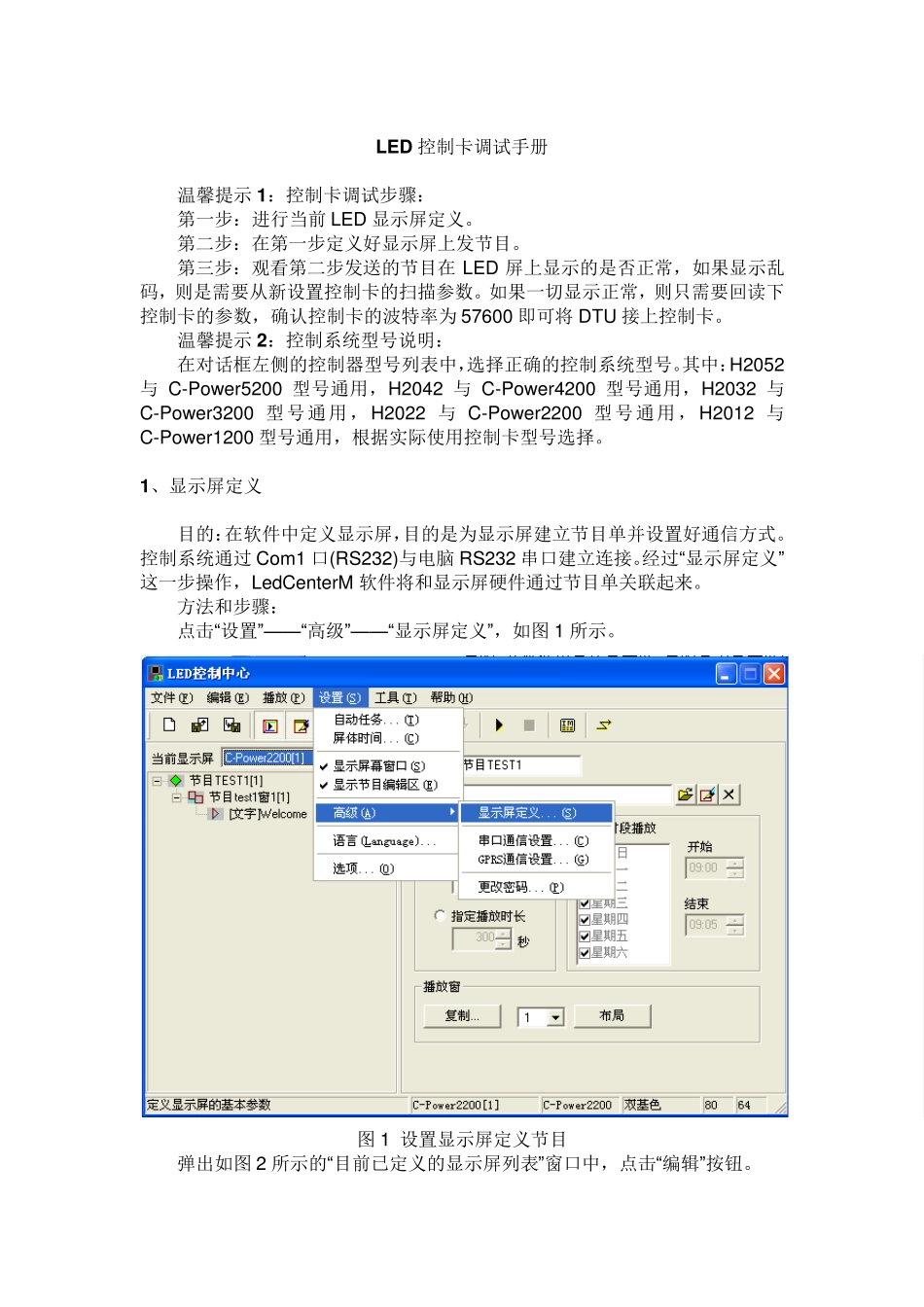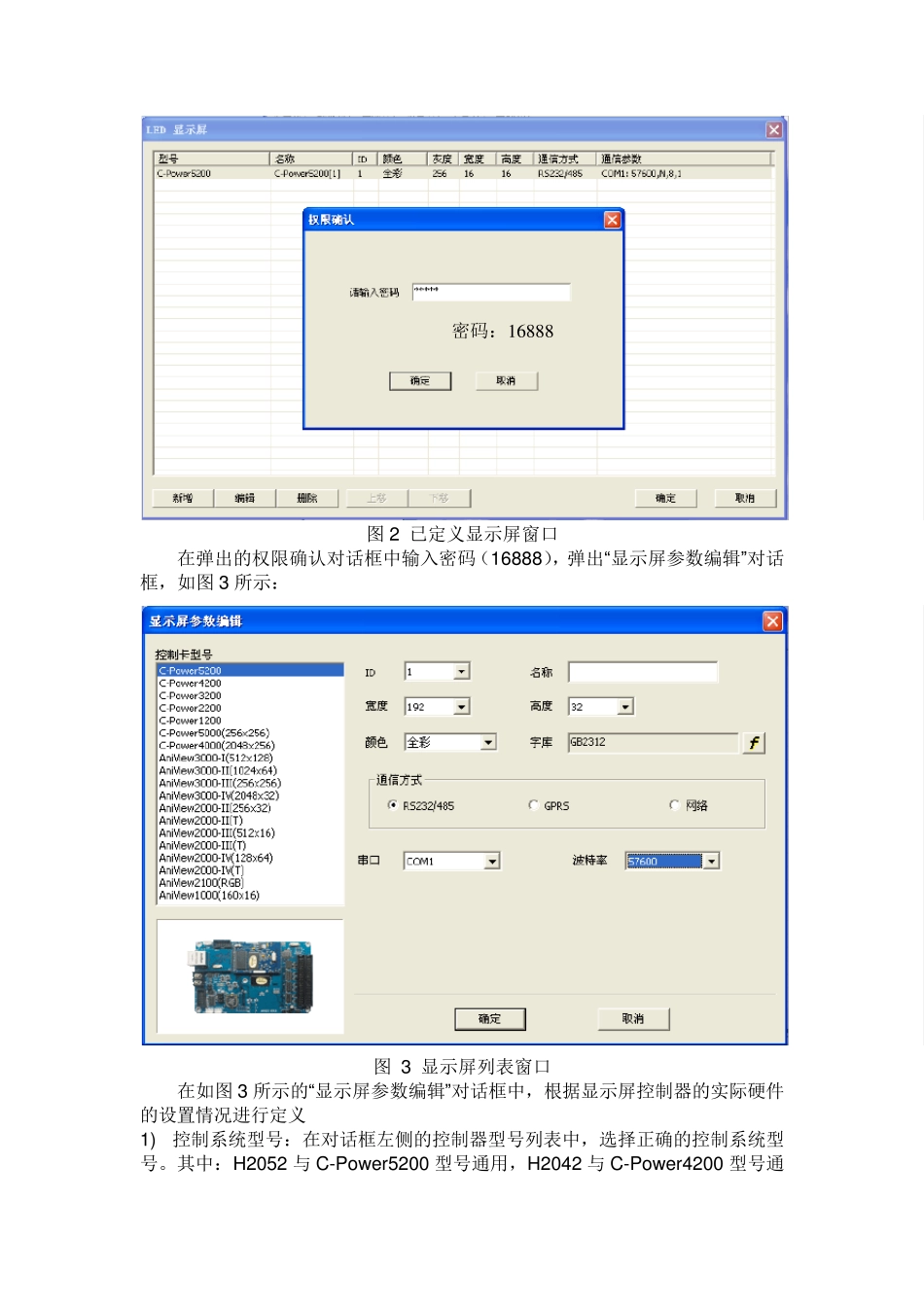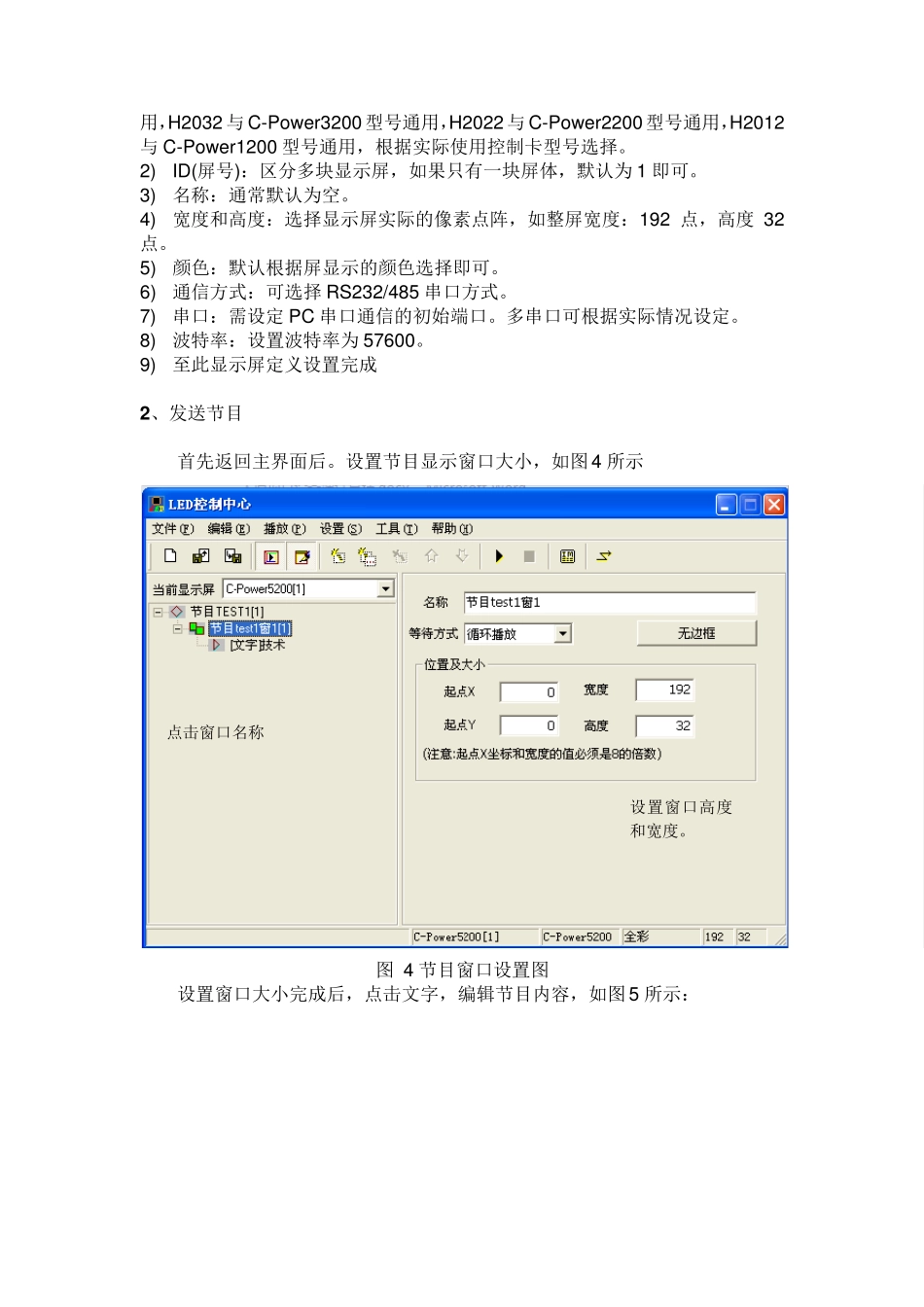LED 控制卡调试手册 温馨提示1:控制卡调试步骤: 第一步:进行当前LED 显示屏定义。 第二步:在第一步定义好显示屏上发节目。 第三步:观看第二步发送的节目在LED 屏上显示的是否正常,如果显示乱码,则是需要从新设置控制卡的扫描参数。如果一切显示正常,则只需要回读下控制卡的参数,确认控制卡的波特率为57600 即可将DTU 接上控制卡。 温馨提示2:控制系统型号说明: 在对话框左侧的控制器型号列表中,选择正确的控制系统型号。其中:H2052与C-Pow er5200 型号通用,H2042 与C-Pow er4200 型号通用,H2032 与C-Pow er3200 型号通用,H2022 与C-Pow er2200 型号通用,H2012 与C-Pow er1200 型号通用,根据实际使用控制卡型号选择。 1、显示屏定义 目的:在软件中定义显示屏,目的是为显示屏建立节目单并设置好通信方式。控制系统通过 Com1 口(RS232)与电脑 RS232 串口建立连接。经过“显示屏定义”这一步操作,LedCenterM 软件将和显示屏硬件通过节目单关联起来。 方法和步骤: 点击“设置” ——“高级” ——“显示屏定义” ,如图 1 所示。 图 1 设置显示屏定义节目 弹出如图 2 所示的“目前已定义的显示屏列表” 窗口中,点击“编辑” 按钮。 图2 已定义显示屏窗口 在弹出的权限确认对话框中输入密码(16888),弹出“显示屏参数编辑”对话框,如图3 所示: 图 3 显示屏列表窗口 在如图3 所示的“显示屏参数编辑”对话框中,根据显示屏控制器的实际硬件的设置情况进行定义 1) 控制系统型号:在对话框左侧的控制器型号列表中,选择正确的控制系统型号。其中:H2052 与 C-Pow er5200 型号通用,H2042 与 C-Pow er4200 型号通密码:16888 用,H2032 与C-Pow er3200 型号通用,H2022 与C-Pow er2200 型号通用,H2012与C-Pow er1200 型号通用,根据实际使用控制卡型号选择。 2) ID(屏号):区分多块显示屏,如果只有一块屏体,默认为1 即可。 3) 名称:通常默认为空。 4) 宽度和高度:选择显示屏实际的像素点阵,如整屏宽度:192 点,高度32点。 5) 颜色:默认根据屏显示的颜色选择即可。 6) 通信方式:可选择RS232/485 串口方式。 7) 串口:需设定PC 串口通信的初始端口。多串口可根据实际情况设定。 8) 波特率:设置波特率为57600。 9) 至此显示屏定义设置完成 2 、发送节目 首先返回主界面后。设置节目显示窗口大小,如图 4 所示 图 ...